Reklama
Dialógové okno System Preferences (Predvoľby systému) v systéme OS X vám ponúka veľa možností na prispôsobenie, ale problém je v tom, že s toľkými dostupnými nastaveniami nájdenie presného nastavenia, ktoré potrebujete, trvá príliš dlho. Našťastie, pomocou nasledujúcich troch tipov môžete tento proces urýchliť.
1. Použite vyhľadávanie pomocou kľúčových slov. Povedzme, že chcete prepnúť na tmavý panel s ponukami, ale neviete, ktorá časť obsahuje toto nastavenie. Tu je to, čo robíte. Začnite písať tmavý panel s ponukami do diskrétneho vyhľadávacieho poľa vpravo hore. Uvidíte dynamický rozbaľovací zoznam relevantných zhôd vrátane Tmavý panel s ponukou a dok.
Kliknutím na výsledok prejdite na toto nastavenie.
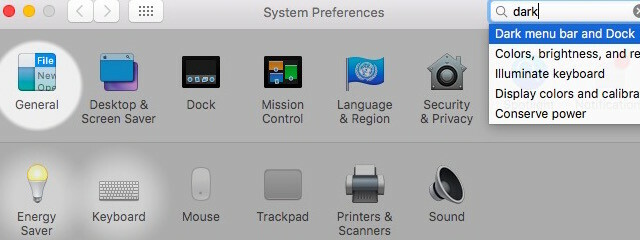
2. Znížte dialógové okno Predvoľby systému. Existujú určité úseky, do ktorých sa nikdy nezúčastníte? Ak áno, prejdite na Zobraziť> Prispôsobiť, zrušte začiarknutie políčok vedľa nich a kliknite na Hotový. Tým sa skryjú tieto nepoužité sekcie a získate čistejšie a prehľadnejšie rozhranie.

3. Prístup k System Preferences z doku. Kliknite pravým tlačidlom myši na ikonu doku a v kontextovej ponuke nájdete všetky sekcie usporiadané v prehľadnom abecednom zozname. Ak hľadáte konkrétnu sekciu v časti Systémové preferencie, jej výber z tohto zoznamu je najrýchlejším spôsobom, ako ju zobraziť.

Vedeli ste tiež, že môžete priamo otvoriť preferencie pre funkciu špeciálneho tlačidla pridanie Option Option 20 vecí, o ktorých ste nevedeli, že by ste mohli urobiť pomocou voliteľného klávesu MacPríkaz ukradne pozornosť na klávesnici vášho počítača Mac, ale je to kláves Option, ktorý je skutočným hrdinom. Čítaj viac na klávesovú skratku tejto funkcie? Povedzme, že chcete otvoriť nastavenia jasu. Všetko, čo musíte urobiť, je podržať voľba stlačte klávesovú skratku, ktorú použijete na zmenu jasu (Fn + F1 alebo Fn + F2).
Máte vlastné skratky a triky na rýchle nájdenie správnych nastavení v počítači Mac? Povedzte nám o nich v komentároch!
Image Credit: Derivát z iMac Mockup od Daniel Nanescu, Ikona kľúča od spoločnosti Dellustrations
Akshata sa pred zameraním na technológiu a písanie školil v oblasti manuálneho testovania, animácie a dizajnu UX. Toto spojilo dve z jej obľúbených aktivít - pochopenie systémov a zjednodušenie žargónu. Na MakeUseOf, Akshata píše o tom, ako čo najlepšie využiť vaše zariadenia Apple.